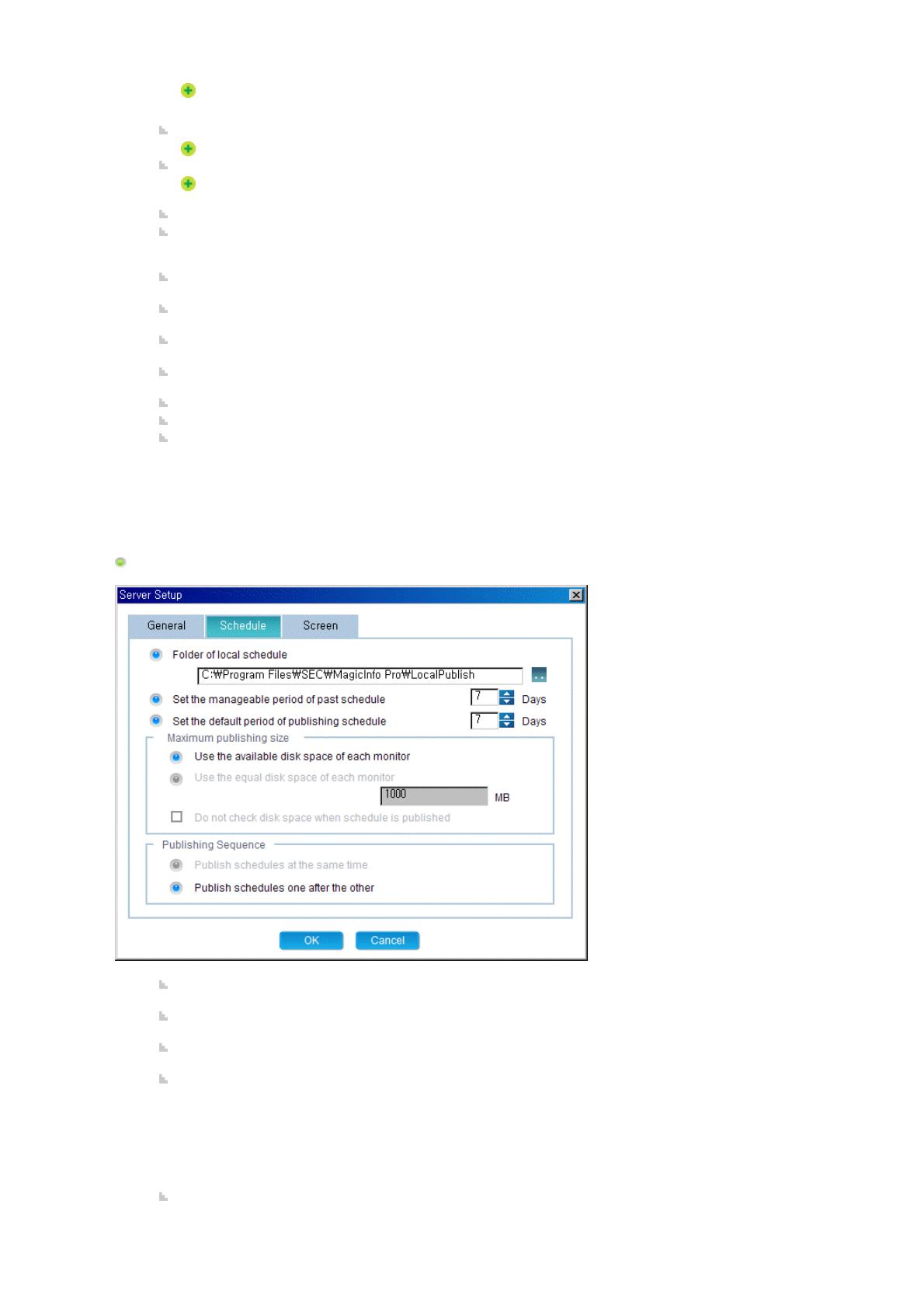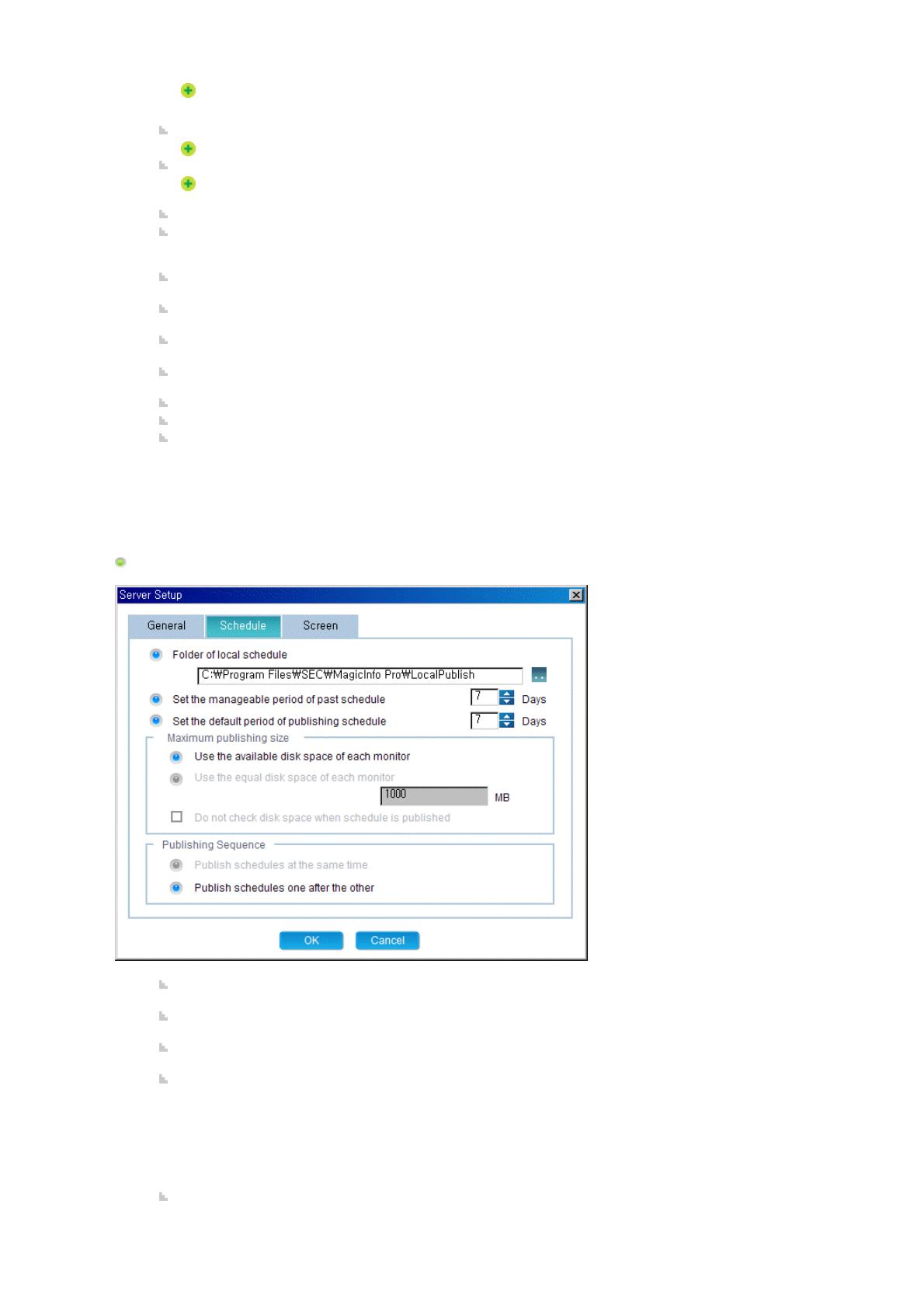
若伺服器和顯示器處在不同的私人網路上,則它們無法進行相互連接。但是,若伺服器擁有一個公用
IP
位址,則可使用直接連接方式將擁有私人
IP
位址的顯示器連接至該伺服器。
Server Name
(伺服器名稱):變更伺服器名稱。
只有它們的伺服器名稱相同,伺服器和顯示器才能進行相互連接。
Network Device
(網路裝置):選擇在伺服器上使用的
LAN
卡。
若電腦上有多張可用的
LAN
卡,則在伺服器首次啟動時,系統將會顯示一個視窗以供您選擇一張要使用
的
LAN
卡。
Maximum number of undos
(最多復原次數):選擇您可取消先前作業的最多次數。
Refresh Time
(重新整理時間):在「
Remote Management
」(遠端管理)中,設定伺服器接收顯示器資
料以進行更新的頻率。在設為「
0
」時,伺服器將無法自動更新顯示器資料,此時,您必須按工具列或功能表
中的「
Refresh
」(重新整理)才能更新顯示器資料。
Show hidden files and folders(顯示隱藏的檔案和資料夾):在資訊庫中顯示伺服器電腦上具有隱藏屬性
的檔案。
Maximum number of local monitors
(本機顯示器最多台數):設定能夠建立用於本機發佈排程的虛擬本
機顯示器的最多台數。
Maximum number of network groups(網路群組的最大數目):設定能夠建立用於管理網路顯示器的網
路群組的最大數目。
Maximum number of Alarm Infos
:指定可儲存的警告訊息數量,以用於通知使用者用戶端錯誤。若發生
的錯誤超過指定數量,則會刪除歷史訊息。
Content Synchronization Period:設定內容伺服器同步的時間間隔。
Content Synchronization Time
:設定要同步內容伺服器的時間。然而,同步將根據用戶端所設時間執行。
Content Synchronization Sequence:設定內容伺服器同步的順序。
Schedule(排程)
Local Schedule Folder
(本機排程資料夾):設定可使用虛擬本機顯示器在其中建立本機排程的目錄。預設
值為安裝伺服器的資料夾。
Set the manageable period of past schedules
(設定過去排程的可管理期限):設定可登錄、儲存和匯
入畫面的排程期限。在設為「
0
」時,您將不能在現在時間之前登錄、儲存或匯入畫面。
Set the default period of the publishing schedule(設定發佈排程的預設期限):設定排程的預設發佈期
限。
Maximum publishing size
(最大發佈大小):設定顯示器上與可用空間有關的選項以發佈排程。
z
Use the available disk space of each monitor
(使用每台顯示器的可用磁碟空間):將大小設為
顯示器的最大可用磁碟空間。
z
Use the equal disk space of each monitor
(使用每台顯示器的相同磁碟空間):將大小設為編輯
方塊中所輸入的值。
z
Do not check disk space when schedule is published
(排程發佈時不檢查磁碟空間):即使要發
佈的排程總大小超出顯示器的可用磁碟空間總大小,也會繼續發佈。
Publishing sequence
(發佈順序):指定向多台顯示器執行發佈時的順序。